- Тип техники
- Бренд
Просмотр инструкции сотового gsm, смартфона HTC Desire 620, страница 144

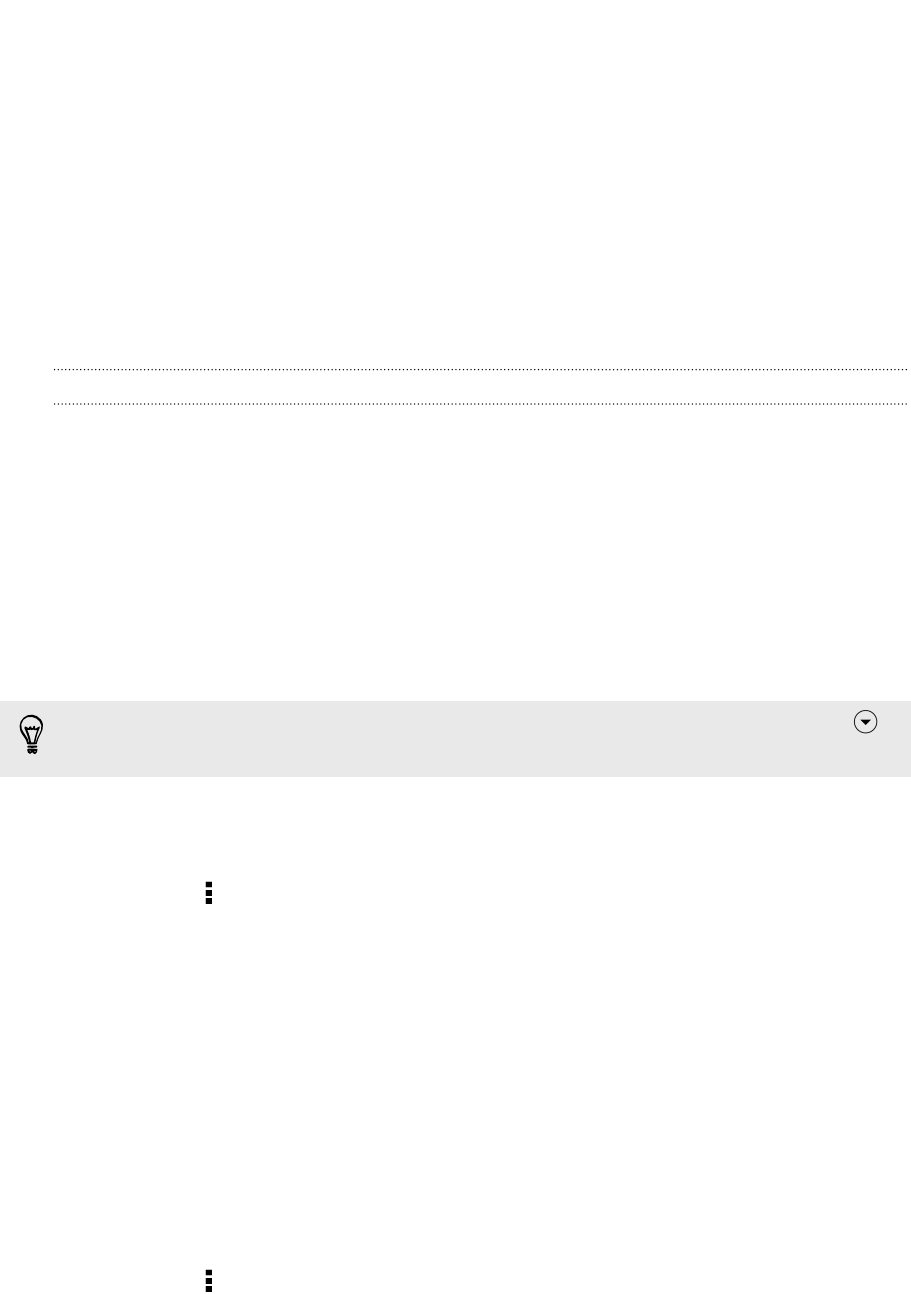
4. В поле поиска введите слова, которые вы хотите найти.
5. Нажмите на результат, чтобы открыть сообщение эл. почты.
Поиск сообщений эл. почты от контакта
Вы помните отправителя, но не можете найти конкретное сообщение эл. почты от него?
1. Переключитесь на учетную запись эл. почты, которую вы хотите использовать.
2. Нажмите и удерживайте сообщение эл. почты от контакта.
3. Нажмите Показать всю почту от отправителя. На экране появится список
сообщений эл. почты от этого контакта.
Работа с эл. почтой Exchange ActiveSync
Наслаждайтесь мощными функциями эл. почты Microsoft Exchange ActiveSync прямо в
HTC Desire 620. Отмечайте флажком важные сообщения эл. почты, отправляйте
сообщения о своем отсутствии в офисе или приглашения на очередное собрание, пока вы
находитесь в пути.
Отметка сообщения эл. почты флажком
1. Переключитесь на свою учетную запись Exchange ActiveSync.
2. При просмотре папки входящих сообщений нажмите на значок флажка рядом с
беседой или сообщением эл. почты.
Чтобы отметить флажком сообщение эл. почты внутри беседы, нажмите на значок
,
чтобы раскрыть беседу, а затем нажмите на значок флажка сообщения эл. почты.
Установка статуса "Нет на месте"
1. Переключитесь на свою учетную запись Exchange ActiveSync.
2. Нажмите
> Нет на месте.
3. Нажмите на свой текущий статус, а затем выберите Нет на месте.
4. Установите даты и время.
5. Введите сообщение автоответчика.
6. Если вы хотите установить другое сообщение автоответчика для получателей за
пределами вашей организации, нажмите на вариант Отправить ответы внешним
отправителям, а затем в поле введите сообщение автоответчика.
7. Нажмите Сохранить.
Отправка приглашения на собрание
1. Переключитесь на свою учетную запись Exchange ActiveSync.
2. Нажмите > Пригласить на встречу.
3. Введите сведения о собрании.
4. Нажмите Сохранить. Или нажмите Отправить, если вы пригласили людей на это
собрание.
144 Электронная почта
Ваш отзыв будет первым



